有时候装系统的时候没感觉C盘分区小,但是用一段时间C盘空间就不够用了,难道要重装系统?重新分区?不!NIUBI Partition Editor是一款功能强大的磁盘分区管理工具,它不但支持磁盘分区功能,还支持调整已分区的分区大小等功能。
界面预览图:
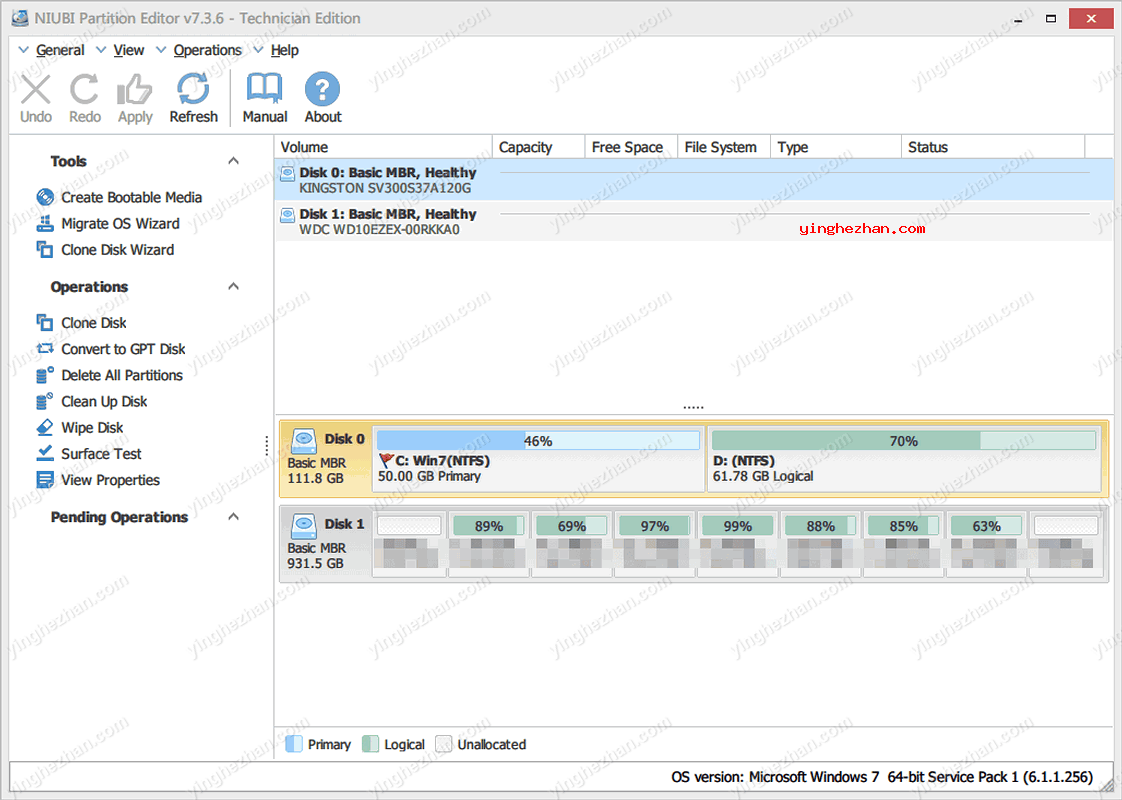
系统已经装好了?C盘空间不足?想增大C盘空间怎么办?能不能在不重装系统的前提下无损调节各分区大小呢?
NIUBI Partition Editor 是一个功能强大的磁盘分区管理工具,其主要功能用来对分区进行管理与编辑,例如您想调节一下C盘的容量,D盘的容量?把D盘的空闲容量调给C盘?这项操作!NIUBI Partition Editor 是可以帮您完成的。
除此之外值得一提的是NIUBI Partition Editor支持独有的回滚数据保护技术,特别的1秒回滚技术可保护系统与数据,如果在修改磁盘分区时发生任何软件或硬件问题,则可在瞬间将电脑自动恢复为原始状态。通过程序您可以扩展、移动与合并分区以优化空间使用率,最重要的是这些操作不会丢失数据。程序内置强大的分区管理功能,例如创建、删除、格式化、分区、更改分区标签与驱动器号、设置活动分区等。

NIUBI Partition Editor还可以将MBR的磁盘转换成为GPT,将逻辑分区从主磁盘转换成为主磁盘,将NTFS分区转换FAT32。除此之外您还可以将系统迁移到新磁盘,克隆整个磁盘或单个分区以备份或迁移数据。
NIUBI Partition Editor 是Windows 11/10/8/7/Vista/XP下非常安全的磁盘分区管理软件,可以帮您缩小,扩展,移动,合并分区以优化磁盘空间。修复文件系统错误与碎片整理分区以提升电脑性能。+克隆磁盘分区以迁移系统与数据。创建,删除,格式化,隐藏,活动,转换,擦除分区,扫描坏扇区等等。
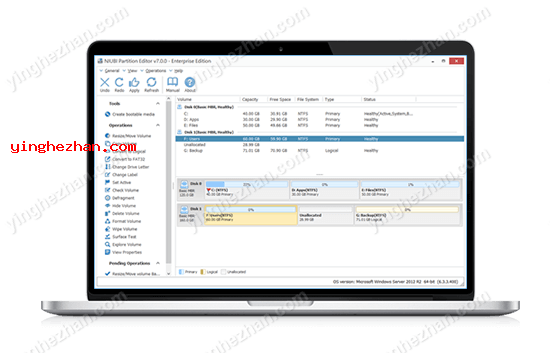
NIUBI Partition Editor(磁盘分区管理工具)功能:
1、调整磁盘分区大小
收缩、扩展、移动与合并分区以优化空间使用而不丢失数据。
2、分区管理
创建,删除,格式化,资源管理器分区,更改分区标签与驱动器号,设置活动分区等。
3、转换磁盘分区
将MBR磁盘转换成为GPT,将逻辑分区从/转换成为主分区,将NTFS分区转换成为FAT32。
4、克隆迁移
将系统迁移到新磁盘,克隆整个磁盘或单个分区以备份或迁移数据。
5、系统优化
分区碎片整理,修复文件系统错误,扫描坏扇区,初始化磁盘,查看磁盘/分区属性等。
6、数据安全
隐藏分区,设置磁盘只读属性,擦除磁盘/分区/未分配空间中的数据。
NIUBI Partition Editor(磁盘分区管理工具)特点:
1、支持调整磁盘分区大小;
2、支持分区管理;
3、数据更加安全;
4、支持转换磁盘分区;
5、支持系统优化;
6、支持克隆与迁移;
NIUBI Partition Editor(磁盘分区管理工具)优势:
1、1秒回滚
特别的1秒回滚技术,保护系统与数据,自动恢复电脑到原始状态,在一瞬间,如果任何软件或硬件问题发生,而修改磁盘分区。
2、在线扩展分区
不需要重新启动即可缩小与扩展磁盘分区。(在启动此程序之前关闭正在运行的程序文件。)
3、极快
特别的文件移动算法有助于调整与移动分区30%至300%的速度比任何其他工具。
4、一体化工具包
适用于PC与服务器的全功能优化管理解决方法。可以满足几乎所有磁盘分区维护要求。
5、虚拟模式
为了免除错误,NIUBI被设计为在虚拟模式下工作。您所做的操作将被列为挂起,真实的磁盘分区不会被修改,直到点击应用确认。
6、支持多个存储
支持内置/外置硬盘驱动器、Hyper-V、VMware虚拟磁盘、所有类型的硬件RAID阵列与USB闪存驱动器。
NIUBI Partition Editor调整已分区的分区大小教程:
1、确认其他分区有空闲空间
运行NIUBI Partition Editor绿色版,右键点击不间断驱动器(D:),随后选择调整大小/移动卷。
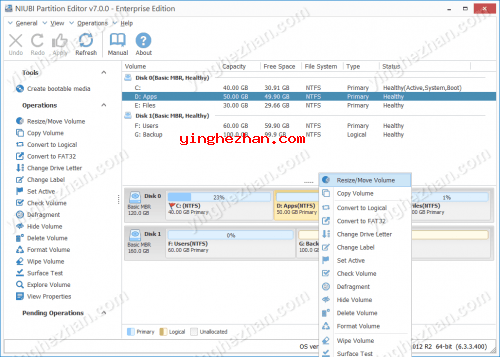
在弹出窗口中,向右拖动左边框以缩小此分区。
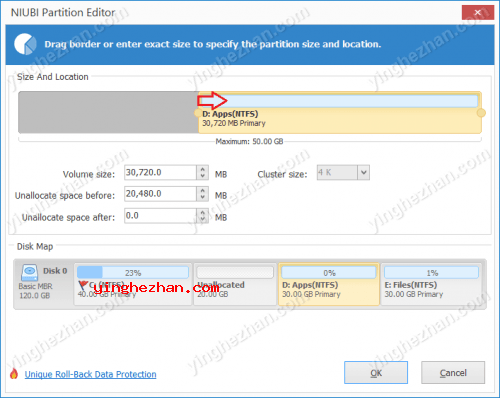
点击确定并返回到主窗口,在那里您将看到在C驱动器后面创建的20GB未分配空间。
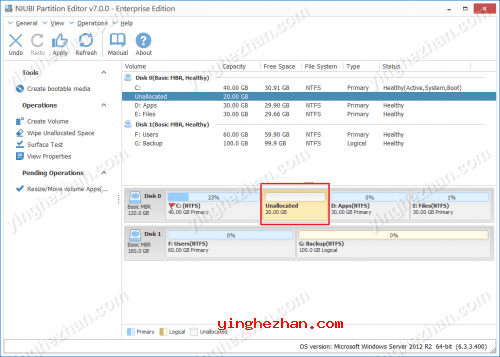
右键点击C驱动器,随后再次选择调整大小/移动大小。
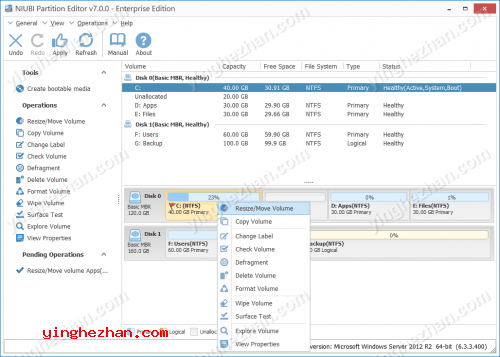
在弹出窗口中,向右拖动右边框以保留此未分配空间。
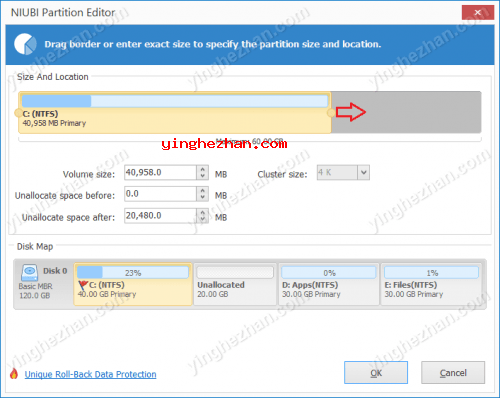
点击确定并返回主窗口,在那里您将看到添加到C驱动器的未分配空间。点击左上角的Apply执行,完成。
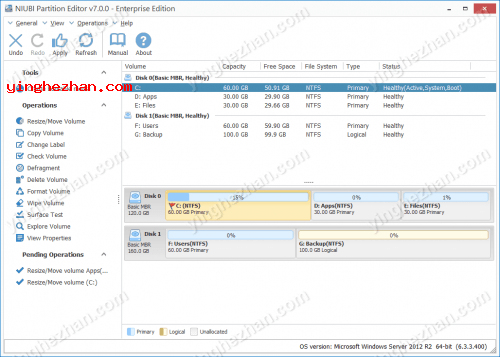
2、移动分区与未分配空间
如果存在通过删除或缩小卷而生成的现有未分配空间,则可以移动此未分配空间的位置。
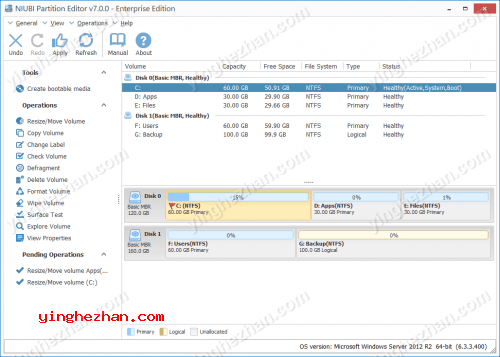
右键点击驱动器D:随后选择调整大小/移动大小。在弹出窗口中,向右拖动此驱动器的中间以移动此分区。
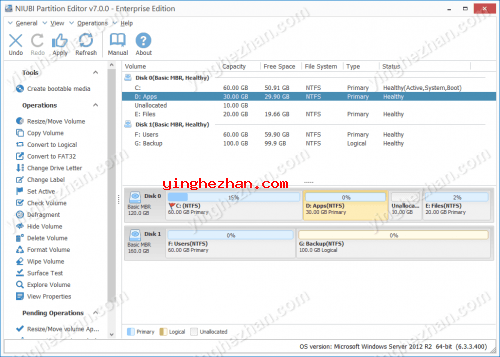
点击OK并返回到主页面,在那里您将看到未分配的空间移动到C:驱动
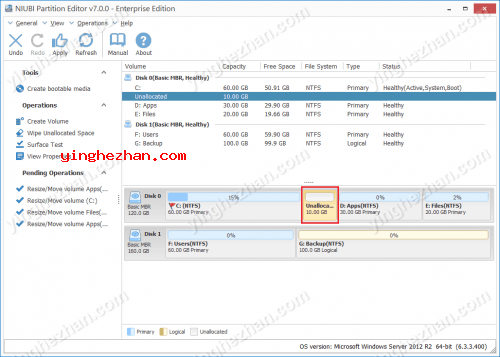
右键点击C:驱动器并选择调整大小/移动卷。在弹出窗口中,向右拖动右边框以保留未分配空间。
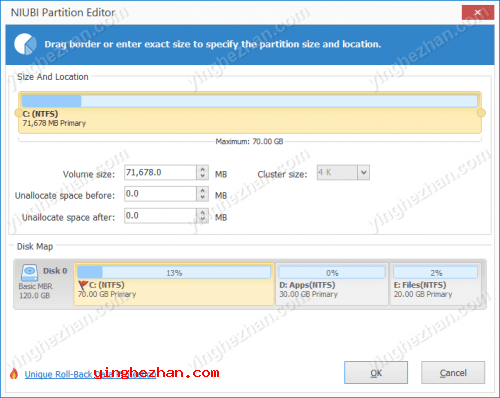
点击确定并返回主窗口,在那里你会看到C驱动器通过合并未分配空间扩展。记住按左上方的Apply执行。
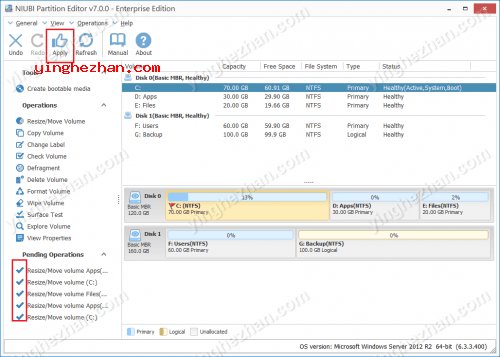






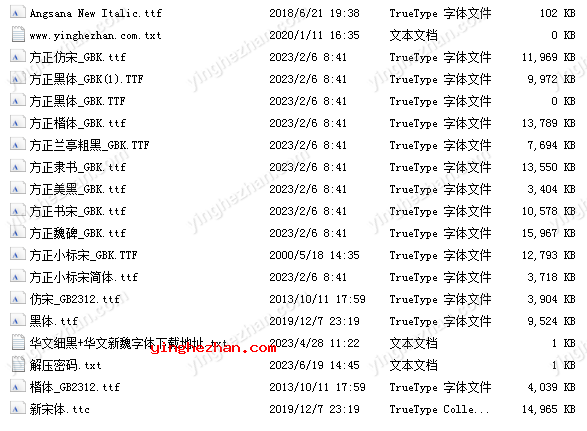
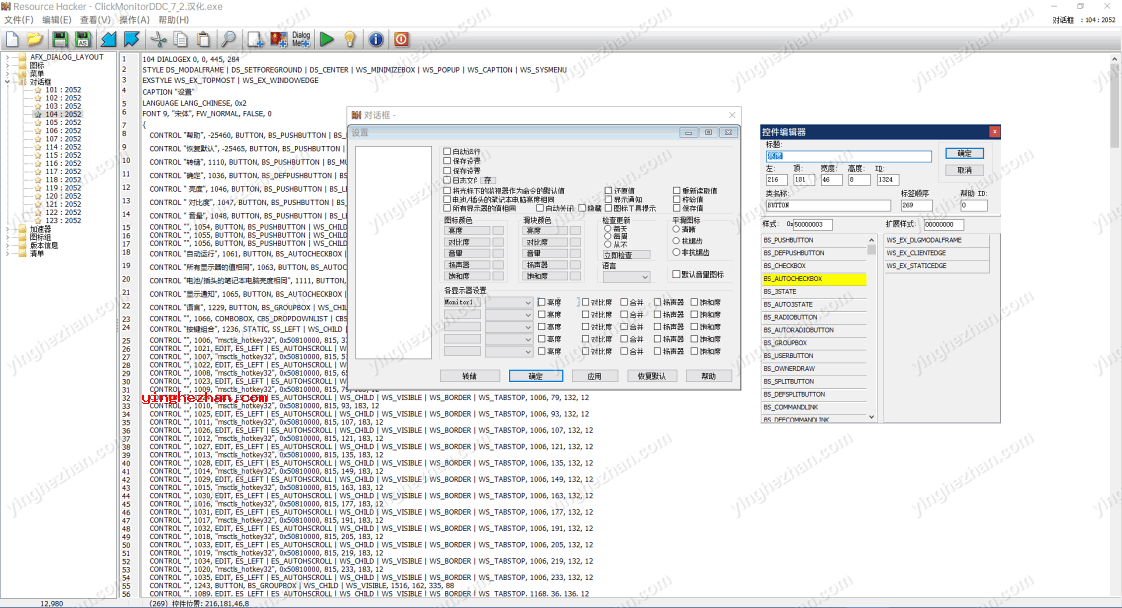
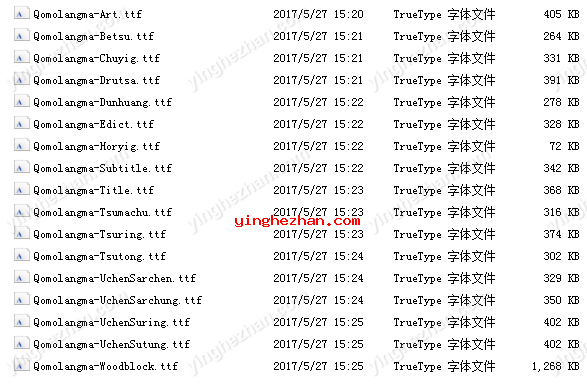
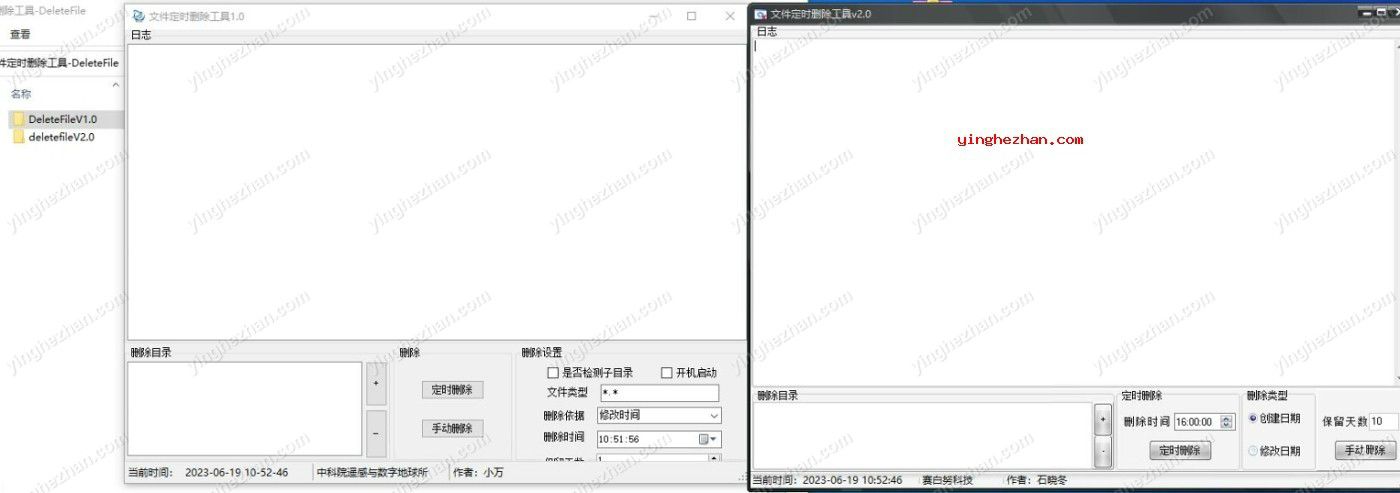
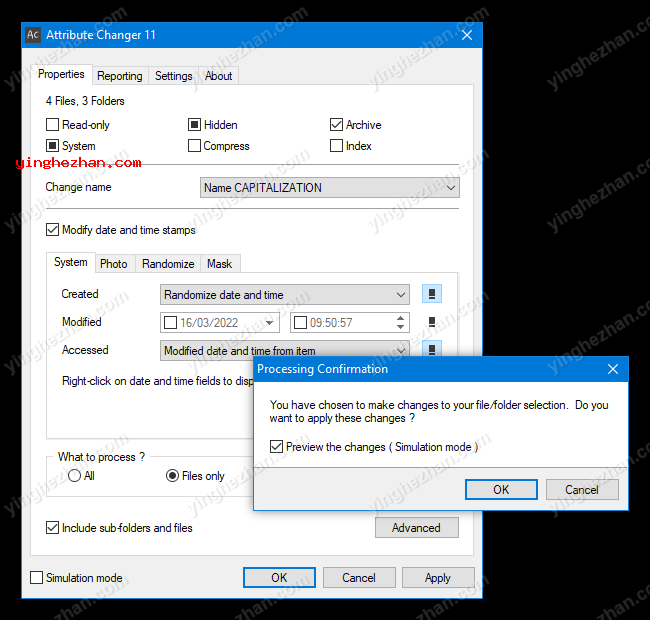
 彻底卸载CAD工具
彻底卸载CAD工具 MacOS Unlocker for VMware
MacOS Unlocker for VMware auto uninstaller
auto uninstaller EarTrumpet
EarTrumpet Process Lasso
Process Lasso 定时删除文件工具
定时删除文件工具 经典桌面便利贴
经典桌面便利贴 Win11 APK安装器
Win11 APK安装器 MSActBackup
MSActBackup